这篇文章主要介绍“win10账户被停用进不了系统如何解决”,在日常操作中,相信很多人在win10账户被停用进不了系统如何解决问题上存在疑惑,小编查阅了各式资料,整理出简单好用的操作方法,希望对大家解答”win10账户被停用进不了系统如何解决”的疑惑有所帮助!接下来,请跟着小编一起来学习吧!
1、在桌面上找到此电脑鼠标右键单击,选中“管理”选项、
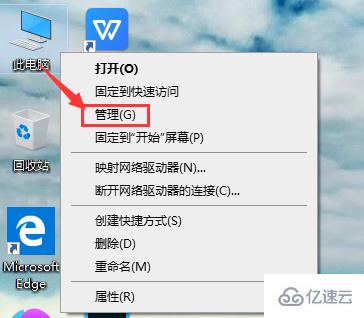
2、在弹出的计算机管理器窗口中,选择“本地用户和组”,找到“用户”。
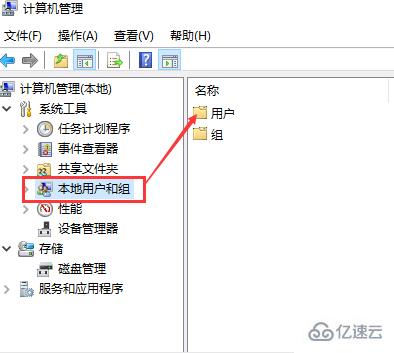
3、双击“用户”,展开所有本机账户。
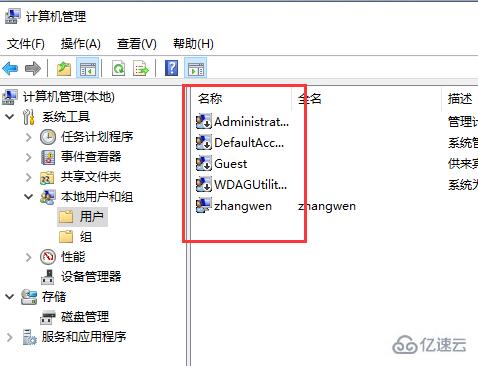
4、找到被停用的账户,右键选择“属性”选项。
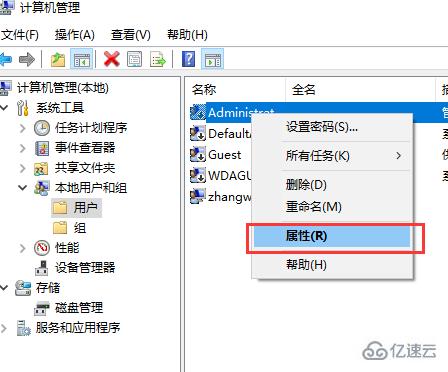
5、在弹出的当前账户属性窗口中,找到“账户已禁用”字样,
单击前面的选项框取消选择,然后单击确定就可以啦

到此,关于“win10账户被停用进不了系统如何解决”的学习就结束了,希望能够解决大家的疑惑。理论与实践的搭配能更好的帮助大家学习,快去试试吧!若想继续学习更多相关知识,请继续关注亿速云网站,小编会继续努力为大家带来更多实用的文章!
免责声明:本站发布的内容(图片、视频和文字)以原创、转载和分享为主,文章观点不代表本网站立场,如果涉及侵权请联系站长邮箱:is@yisu.com进行举报,并提供相关证据,一经查实,将立刻删除涉嫌侵权内容。